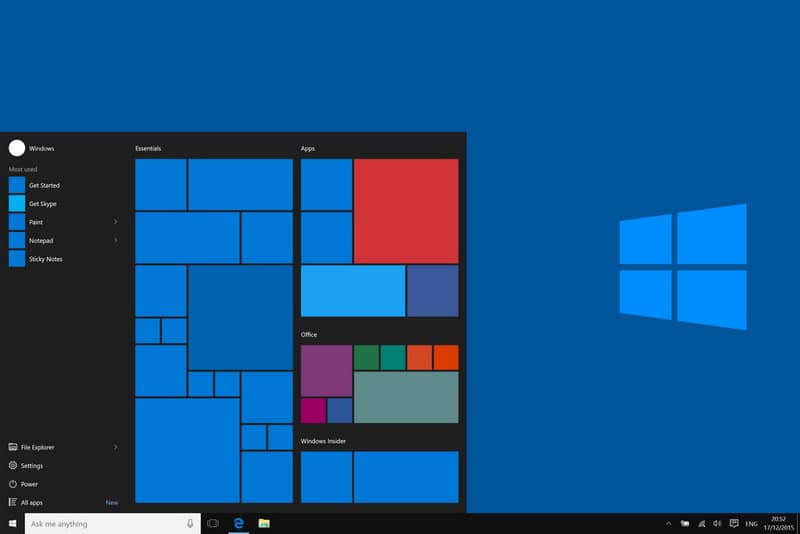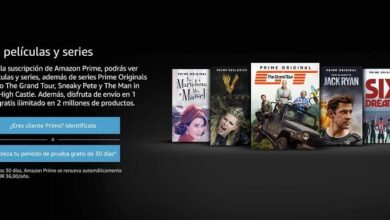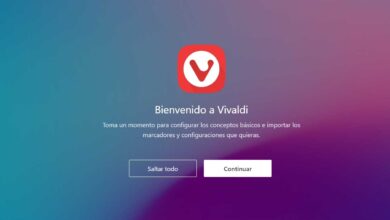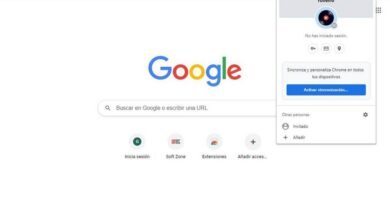Comment créer et empêcher Skype de démarrer automatiquement dans Windows 10
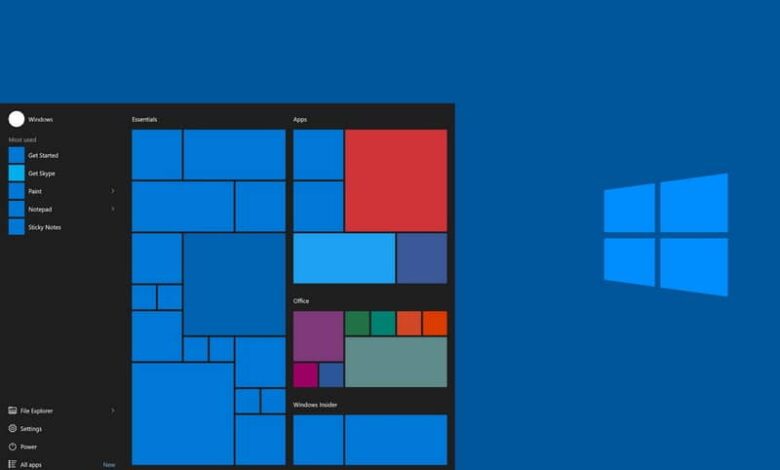
Skype est l’une des plates-formes d’appel et d’appel vidéo les plus populaires au monde, ils ont été les pionniers de cette section et appartiennent maintenant à la société Microsoft. Si vous voulez savoir comment faire et empêcher Skype de ne pas démarrer automatiquement dans Windows 10, lisez cet article.
Sans aucun doute, Skype est l’une des meilleures applications d’appel qui existent, son fonctionnement en fait l’option préférée des entreprises et des institutions qui passent des appels vidéo en permanence, pour cette raison, vous devez savoir comment le gérer correctement.
Alors que beaucoup de gens se demandent , quel est le meilleur Skype ou WhatsApp? La vérité est que Skype a un grand avantage, et c’est qu’il est disponible nativement sur PC, même si le démarrage automatique peut être un problème, mais ici nous allons vous montrer comment le résoudre.
Comment créer et empêcher Skype de démarrer automatiquement dans Windows 10
La désactivation du démarrage automatique des applications peut vous aider à libérer de la mémoire système en améliorant les performances de Windows 10 . Nous recommandons ce processus au cas où vous auriez une équipe peu performante. Pour désactiver le démarrage automatique de Skype, procédez comme suit
- La première étape consiste à ouvrir l’application Skype, si elle vous demande vos informations de connexion, fournissez votre adresse e-mail ou votre nom d’utilisateur et votre mot de passe.
- Une fois que vous êtes dans l’application, cliquez sur les trois points situés à côté de votre nom d’utilisateur. Les paramètres de l’application apparaîtront à l’écran .
- Parmi les multiples options présentes, vous devez cliquer sur l’onglet Général. La première option qui devrait apparaître est Démarrer Skype automatiquement , pour éviter de démarrer avec Windows, désactivez cette option.
- De la même manière, nous vous recommandons également de désactiver l’option Démarrer Skype en arrière-plan .
- En effectuant la procédure ci-dessus, vous aurez correctement désactivé le démarrage automatique de Skype.
Autres méthodes pour désactiver le démarrage automatique de Skype
Bien que la procédure ci-dessus soit utile, il y a certaines choses à garder à l’esprit. Il est très possible que d’autres services Skype continuent de fonctionner et démarrent automatiquement avec le système. Pour cela, tenez compte des informations que nous vous fournirons ici.
Utilisation du gestionnaire de tâches pour empêcher Skype de démarrer automatiquement
Dans le cas où le processus Skype continue de consommer de la capacité de votre ordinateur, il est très possible qu’il s’exécute en arrière-plan. Pour cela, nous avons une solution, utilisez le gestionnaire de tâches et empêchez Skype de démarrer automatiquement.
- Pour cela, la première chose à faire est d’ouvrir le gestionnaire de tâches. Vous le ferez en appuyant sur les touches Ctrl + Alt + Suppr , avec lesquelles les options de sécurité apparaîtront à l’écran, cliquez sur Gestionnaire de tâches .
- Une fois que le gestionnaire de tâches apparaît sur votre écran, vous devez aller dans l’onglet Démarrer, cliquer dessus.
- Ici, vous devez localiser toute application Skype associée.Si vous en trouvez une, cliquez dessus avec le bouton droit de la souris et cliquez sur l’option Désactiver.
- C’est une autre façon de s’assurer que le programme Skype ne démarre pas automatiquement.
Il convient de noter que pour utiliser cet outil système plus efficacement, il est recommandé de personnaliser correctement le Gestionnaire des tâches de Windows , de cette manière, vous pourrez accéder plus facilement à toutes les informations.
Pour les utilisateurs plus avancés
De même, si un processus lié aux applications Skype est toujours en cours d’exécution, vous pouvez choisir d’entrer les options de démarrage via Msconfig. Gardez à l’esprit qu’il s’agit d’une procédure assez avancée, nous vous recommandons donc au moins d’apprendre comment démarrer, redémarrer et arrêter les services Windows à partir de CMD , mais faites-le avec beaucoup de soin.
- Pour ce faire, appuyez sur la touche Windows + R , le programme Exécuter apparaîtra à l’écran.
- Dans l’espace pour le texte, écrivez le » msconfig » suivant et cliquez sur OK.
- Rendez-vous sur l’onglet Services et activez l’option Masquer tous les services Microsoft . De cette manière, tous ces services d’application tiers seront affichés, tels que Skype.
- Localisez tous les services liés à Skype et désactivez-le. Après cela, cliquez sur le bouton OK.
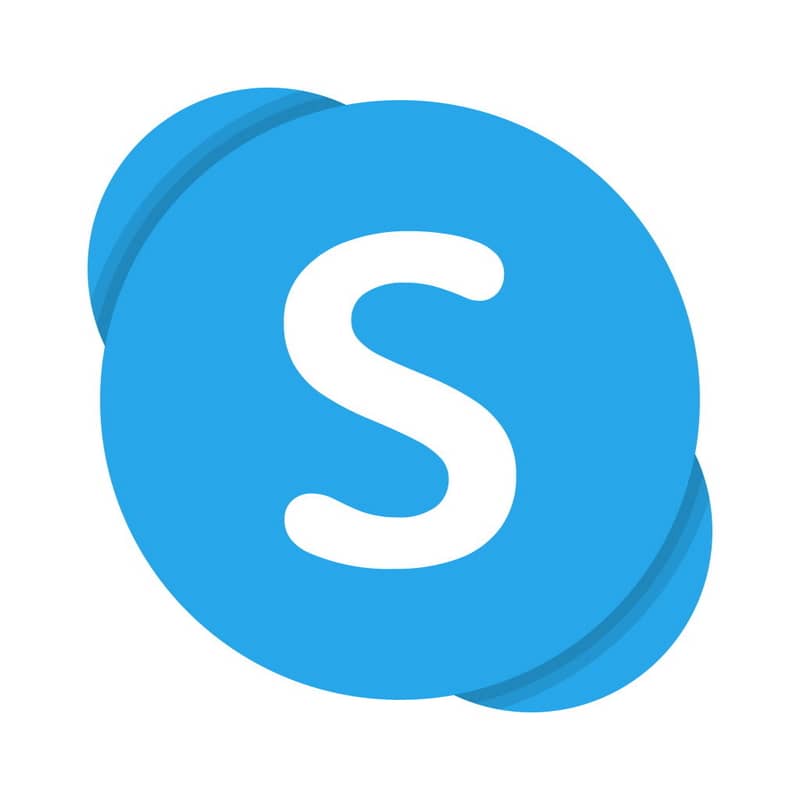
Les méthodes ci-dessus peuvent être très utiles pour désactiver le démarrage automatique de Skype . De la même manière, vous pouvez désactiver le démarrage d’autres applications que vous ne souhaitez pas exécuter automatiquement.